Як вимкнути веб-пошук у Windows 10: покрокова інструкція
Microsoft постійно вдосконалює свій пошуковик Bing, що час від часу змушує задуматися про його повторне використання. Паралельно, компанія працює над покращенням Internet Explorer, прагнучи досягти рівня продуктивності інших, більш популярних браузерів. Windows 10 поставляється з оновленою версією Internet Explorer, а Bing стає основним пошуковим інструментом для пошуку в інтернеті через панель пошуку. Ця панель в Windows 10 поєднує локальний і веб-пошук. Проблема полягає в тому, що неможливо легко відмовитися від веб-пошуку та обмежитися лише локальними результатами, що може дратувати користувачів, які не хочуть використовувати Bing.
Хоча прямої опції відмови немає, існує обхідний шлях. Давайте розглянемо, як його реалізувати.
Спочатку відкрийте панель керування. Після того, як ви помилувалися її новим виглядом, відшукайте пункт “Групова політика”. Виберіть “Редагувати групову політику”, щоб відкрити редактор локальної групової політики. Альтернативно, можна скористатися функцією пошуку. Цей інструмент розділений на дві секції: “Конфігурація комп’ютера” та “Конфігурація користувача”. Нас цікавить саме “Конфігурація комп’ютера”. Там перейдіть до розділу “Адміністративні шаблони” > “Компоненти Windows” > “Пошук”.
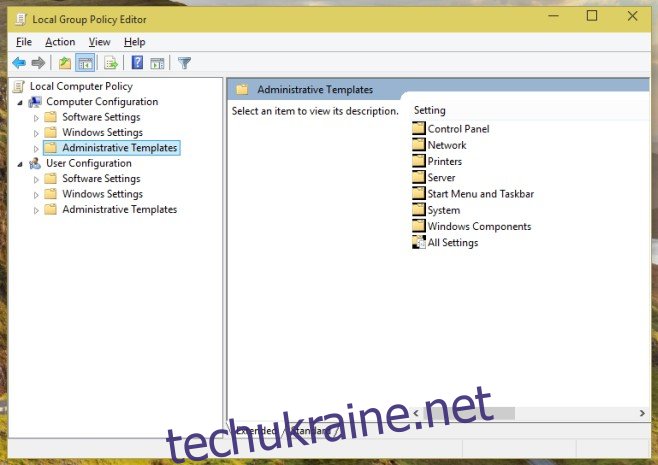
Далі, вам потрібно відшукати дві конкретні політики: “Заборонити веб-пошук” та “Не шукати в інтернеті і не показувати результати пошуку в інтернеті”. Активуйте обидві. Для цього, клікніть правою кнопкою миші по кожній з них і оберіть “Редагувати”. У вікні редагування виберіть опцію “Увімкнути”, потім натисніть “Застосувати” та закрийте вікно.
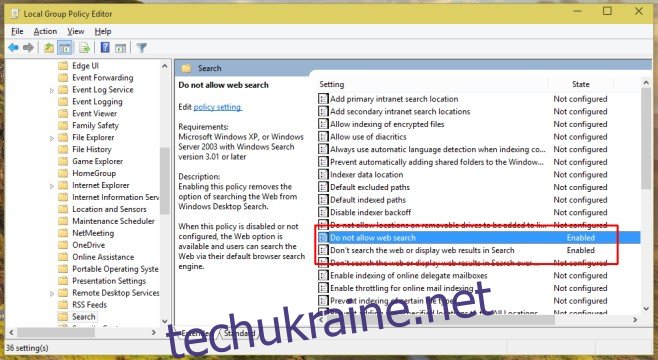
Після цих кроків, панель пошуку буде видавати лише локальні результати. Звісно, було б зручніше, якби був більш очевидний спосіб вимкнення веб-пошуку. Користувачі Windows не звикли до такого примусового впровадження функцій. Microsoft слід би було додати кнопку “Ні” для користувачів, які не задоволені нововведеннями. Вимкнення веб-пошуку також прискорить роботу самої функції пошуку, що є ще однією причиною зробити це.
Оновлено: 9 грудня 2020 року о 2:01